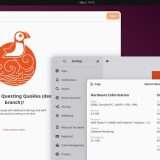BitLocker, l’opzione di Windows 11 Pro che protegge i dati con la crittografia, potrebbe compromettere le performance degli SSD: il rapporto di Tom’s Hardware rivela una perdita di velocità fino al 45%.
Solo i dispositivi Windows 11 Pro hanno la tecnologia di crittografia, che si attiva in automatico durante la configurazione. Chi usa Windows 11 Pro può disattivare BitLocker, per esempio con Rufus, ma di solito i sistemi sono protetti da BitLocker senza interventi manuali.
I dispositivi Windows 11 Home non hanno BitLocker come opzione, il che in questo caso è un vantaggio. Gli amministratori di Windows possono comunque abilitare BitLocker anche dopo la configurazione. BitLocker può usare due tipi di crittografia: hardware o software. La crittografia hardware si basa sul chip dell’unità SSD per gestire i processi di crittografia. La crittografia software, invece, delega il lavoro al processore del dispositivo.
Test e risultati
Tom’s Hardware ha valutato le performance di Bitlocker su un’unità Samsung 990 Pro da 4 TB con Windows 11 Pro. Il sistema aveva un processore Intel Core i9-12900K e 32 GB di memoria DDR4.
La crittografia hardware e l’assenza di crittografia hanno mostrato risultati molto vicini in PCMark 10 Storage. Tom’s Hardware ha notato che la crittografia hardware ha addirittura superato di poco l’unità non crittografata nei test. Il problema è che le performance dell’unità con crittografia software sono calate sensibilmente durante i test.
La larghezza di banda è passata da 620,3 a circa 490,6. Anche la latenza è aumentata, da 42/43 a 53, e il punteggio generale delle performance è quindi sceso da circa 3900 a solo 3100.
Altre applicazioni di benchmarking, come Crystal Disk Mark, DiskBench, Atto Disk Benchmark e altre, hanno confermato il problema. Un test di copia dei file ha rivelato una diminuzione dell’11% delle prestazioni rispetto alla crittografia hardware di BitLocker, ma solo del 3% nella lettura. Tom’s Hardware ipotizza che la lettura sarebbe stata più penalizzata se il test avesse usato tanti file di piccole dimensioni invece di uno solo da 50 GB. Questa ipotesi, però, non è stata verificata.
I tester affermano che il software BitLocker può influire negativamente sulle performance delle unità crittografate su Windows 11 Pro.
Come scoprire se BitLocker è abilitato
Per verificare se i loro dispositivi hanno BitLocker attivo, gli utenti di Windows 11 Pro possono eseguire un semplice comando da un prompt dei comandi con privilegi elevati:
- Aprire Start sul dispositivo.
- Digitare cmd.exe.
- Selezionare “Esegui come amministratore” per avviare una finestra del prompt dei comandi elevata.
- Incollare il comando manage-bde -status e premere il tasto Invio.
- Il comando restituisce lo stato di tutti i volumi collegati.
Per sapere se BitLocker è attivo (On) o disattivo (Off), si può controllare lo stato di protezione. Se BitLocker è attivo, si può verificare anche il tipo di crittografia usato. Se appare “XTS-AES”, vuol dire che si tratta di crittografia software.
Come disattivare la crittografia BitLocker
Per la maggior parte degli utenti di Windows 11 Pro, non è possibile passare alla crittografia BitLocker hardware senza una nuova installazione di Windows 11 Pro. Un’altra opzione è quella di disabilitare BitLocker sul dispositivo. In alternativa, si può usare un altro programma di crittografia, come VeraCrypt, che è open source.
Per disattivare BitLocker su un’unità, si deve digitare il comando manage-bde off C: in una finestra del prompt dei comandi con privilegi elevati. A seconda della configurazione, potrebbe essere necessario sostituire la lettera di unità C nel comando con un’altra lettera di unità. La disattivazione della crittografia rende i dati accessibili a chiunque. Si raccomanda di utilizzare un altro programma di crittografia per proteggerli di nuovo.